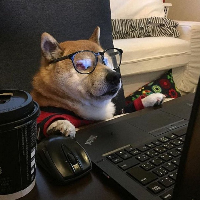Umami简介
umami 是一个轻量级的网站访问统计工具,开源免费,可自托管,用途类似 Google Analytics。当然,umami 的功能远没有 Google Analytics 那么丰富,不过如果你的需求不多,只想了解网站的访问量(PV、UV)、流量来源等基本信息,以及记录一些简单的自定义事件,那么 umami 会是一个不错的选择。
关于 umami 的具体功能,可以前往 umami 的官网,体验一下官方提供的 Live Demo。
umami 目前没有官方托管服务,使用时基本上需要自托管,这虽然会有一些麻烦,但也意味着你的访问数据保存在你自己的服务器(数据库)上,因此不用担心数据泄露的问题。
Umami Github:https://github.com/umami-software/umami
文段引用自 https://oldj.net/article/2022/06/24/use-umami/
搭建方法
Step 1 - 在宝塔里安装PostgreSQL管理器
[宝塔面板] - [软件商店] - [PostgreSQL管理器]
Step 2 - 添加数据库
点击[数据库] - [PgSQL] - [添加数据库] ①填写数据库名 ②最好和①一样 密码随机生成 点击[提交]即可
Step 3 - 部署Umami
- 在宝塔面板里添加网站 域名填写注册的域名或者子域名,例如xxx.top或者umami.xxx.top PHP版本选择已安装的一个版本 其它一律不用管,直接点击[提交]
- 设置网站https访问 点击刚添加网站的最右边的设置,在弹出的框里选择[SSL],填入相应的证书文本,点击保存即可
- 设置反向代理 点击下面的[反向代理]选项 ①填umami ②填http://<服务器公网ip>:<umami端口> ③填你的umami网站域名
至此,反向代理就结束了,浏览器访问 https://你的Umami网站域名,就可以看见网站搭建成功页面了
- 打开Umami的Github页面(链接介绍里有哦),点击绿色的Code按钮,接着点击链接最右边的复制按钮复制链接
- 打开SSH连接软件,推荐 Mobaxterm,连接服务器,输入以下代码
cd /www/wwwroot/umain网站域名 #这里的路径就是第一步添加网站时的根目录
git clone https://github.com/umami-software/umami.git
cd umami
- 修改docker-compose.yml文件
# 修改以下参数
PORT: 默认为3000端口
DATABASE_URL: postgresql://<数据库>:<密码>@db:5432/<数据库名>
POSTGRES_DB: 填刚开始添加的数据库
POSTGRES_USER: 填刚开始添加的数据库名
POSTGRES_PASSWORD: 填写随机生成的密码(在PgSQl界面可以复制)
-
接下来开启所需端口(如果修改过要开启对应的端口) 宝塔面板开启端口:[安全] - [添加端口规则] PostgreSQL 服务端口:5432 Umami默认端口:3000 注意:如果是阿里云、腾讯云的主机也需要在服务商里开启对应的端口
-
以上做好之后,在命令行输入以下代码部署Umami
docker-compose up -d
- 登录Umami 接下来访问你的Umami网站域名,会出现登录页面 默认用户名:admin 默认密码:umami
大功告成
如果有小伙伴在搭建过程中遇到问题可以在底下评论,我会尽量帮大家解决👻
那么,这篇文章对你有所帮助的话,不妨点个小赞😋